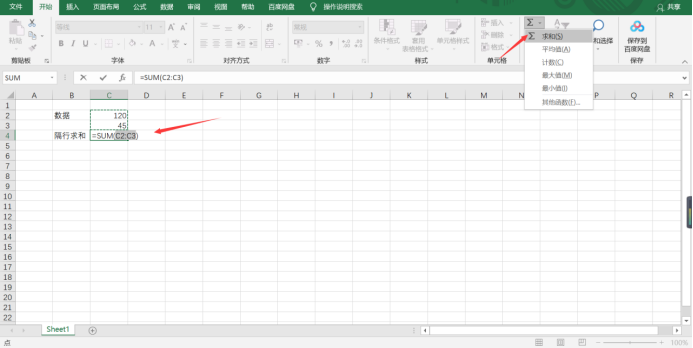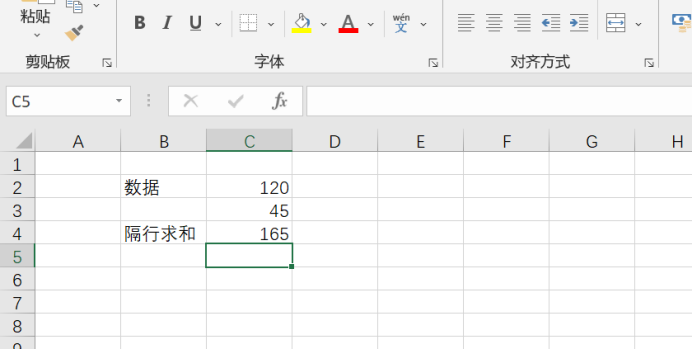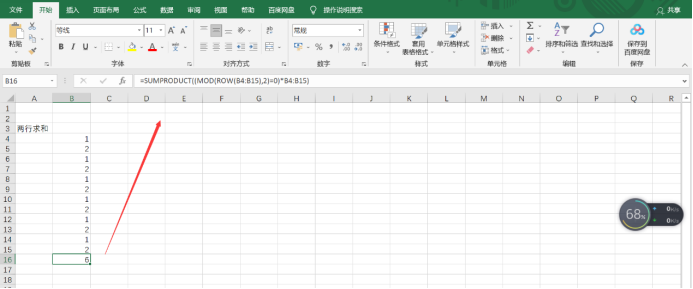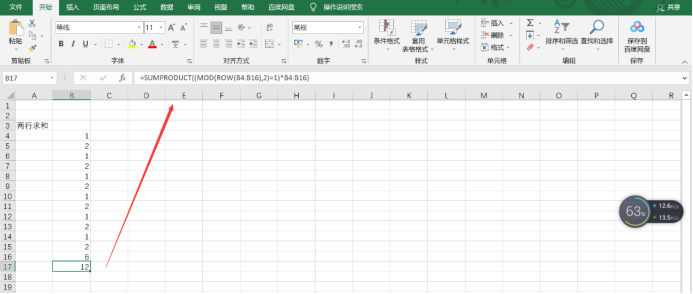| excel表格的数据如何隔行求和?求和函数的使用方法? | 您所在的位置:网站首页 › 隔行自动求和 › excel表格的数据如何隔行求和?求和函数的使用方法? |
excel表格的数据如何隔行求和?求和函数的使用方法?
|
经常在使用excel处理数据的时候,总会遇到一些问题,例如求和,excel中,可以一行行,一列列,一个单元格的求和,当然也可以隔行求和,怎么隔行求和呢?下面就来分享Excel隔行求和的操作方法。还有更多Excel表格的操作教程,就在羽兔网,想学的话不要错过哦,这里有Excel自学视频教程。 Excel表格隔行求和的操作教程: 方法一: 1.打开需要处理数据的Excel表格,以如下数据为例,在上方开始功能栏中找到自动求和旁边的小箭头,之后点击求和,点击求和之前选好算出得数的单元格。
2.点击求和之后,用ctrl点击各自的数据进行求和,点击之后按一下回车,这样就完成隔行并且隔列的求和了。
3.也可以用公式进行计算,在需要放置得数的单元格中输入:SUM (单元格位置+单元格位置),之后点击回车即可,如图所示。
4.在上方开始功能栏中找到自动求和旁边的小箭头,之后点击求平均值,在用ctrl点击各自的数据进行求平均值,点击之后按回车。
方法二: 1.以如下数据为例,在B16中输入公式=SUMPRODUCT((MOD(ROW(B4:B15),2)=0)*B4:B15)再按回车键即可。
2.那么怎样计算第二行的和,只需要复制粘贴第一个公式粘贴到第二行,如图所示。
3.然后把要校验的余值改为1,这样就是求得第{5;7;9;11;13;15}行的数值相加得到的和。
以上就是excel表格隔行求和的操作方法,希望对大家能有所帮助。 |
【本文地址】
公司简介
联系我们